如何使用PPT绘制小帆船
发布时间:2020-05-25 15:31:10来源:pi7手游网作者:匿名
今天尣尐小编就来分享PPT绘制一个小帆船的操作流程,相信通过学习PPT绘制一个小帆船的操作教程,大家对PPT软件一定会有更多的了解的!
PPT相关推荐:
1、在插入选项卡中点击形状,选择其中的弦形,在页面上绘制出形状。
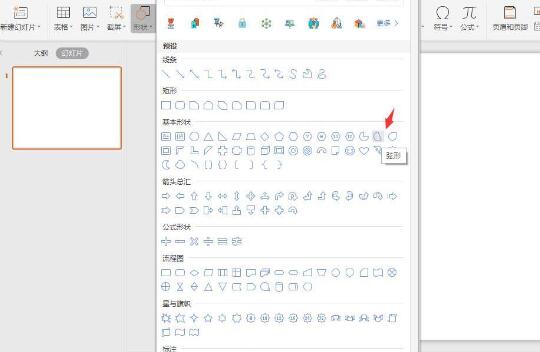
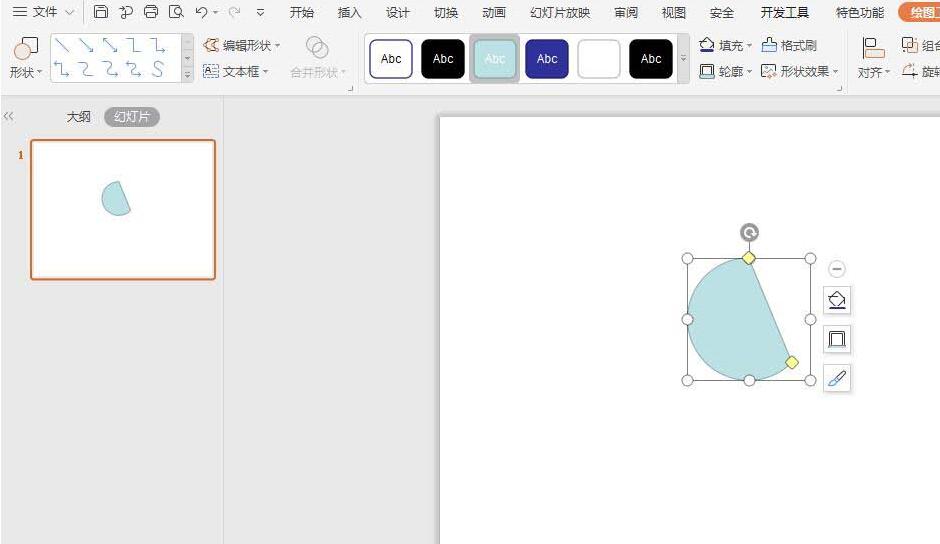
2、点击弦形上的黄色小圆点,调整其形状和大小。
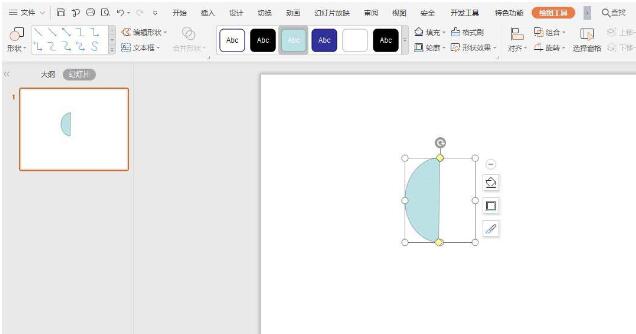
3、选中形状,在绘图工具中点击旋转,选择其中的“向左旋转90°。
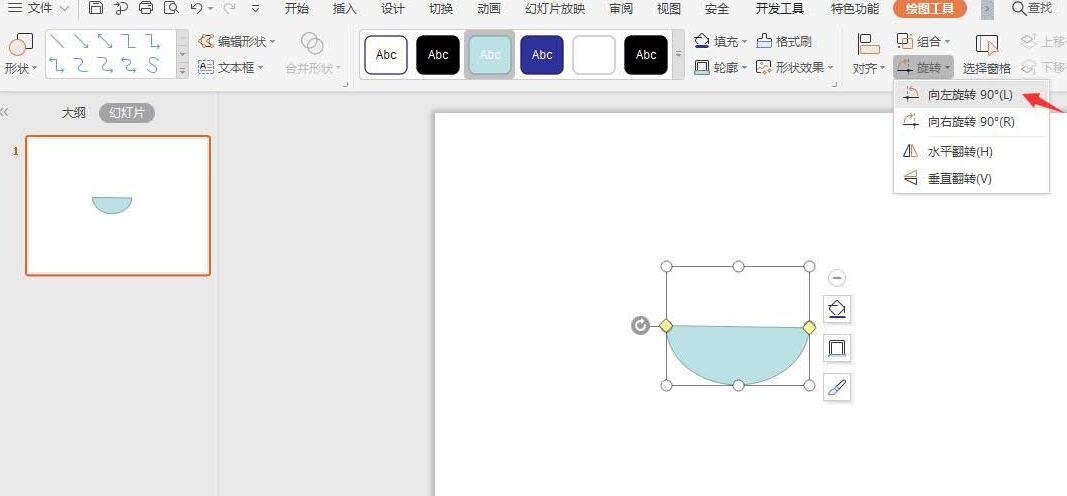
4、接着插入一个直角三角形,放置在弦形的上方,具体的位置和大小如图所示。
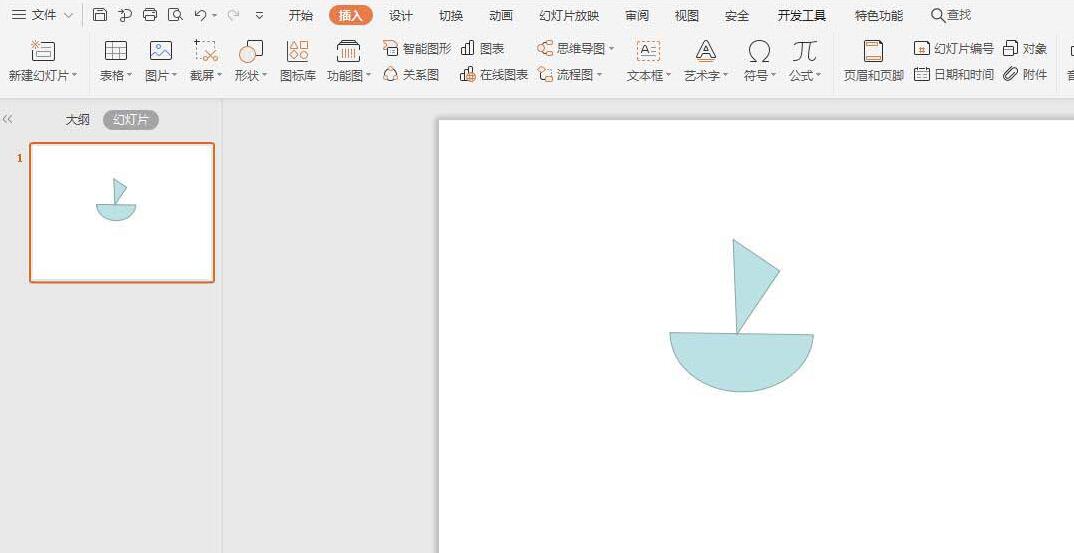
5、ctrl+A选中所有的形状,在绘图工具中点击轮廓,线条颜色设置为黑色,线条宽度为3磅。
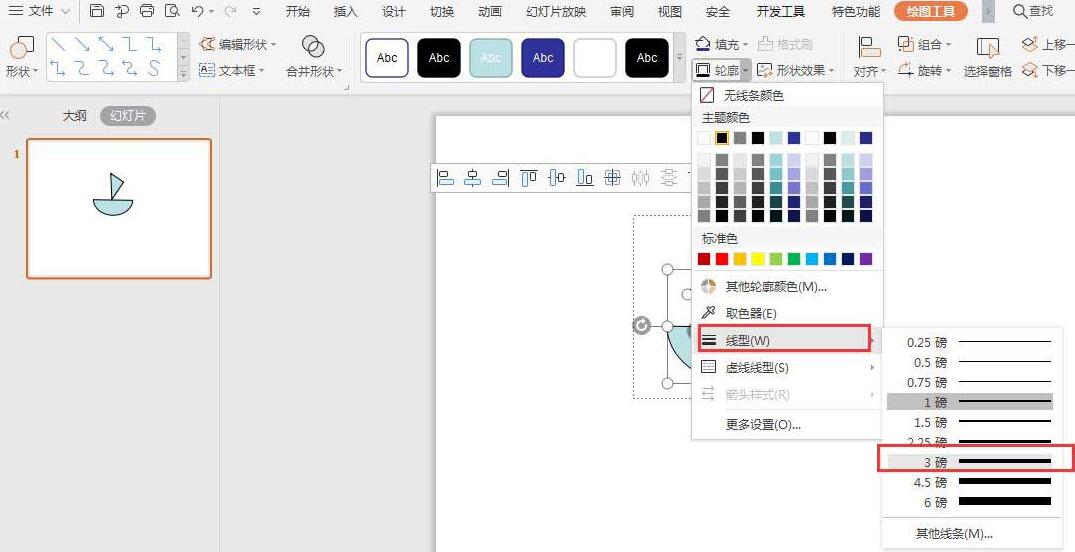
6、最后,为不同的形状填充上合适的颜色,这样帆船图标就制作好了。
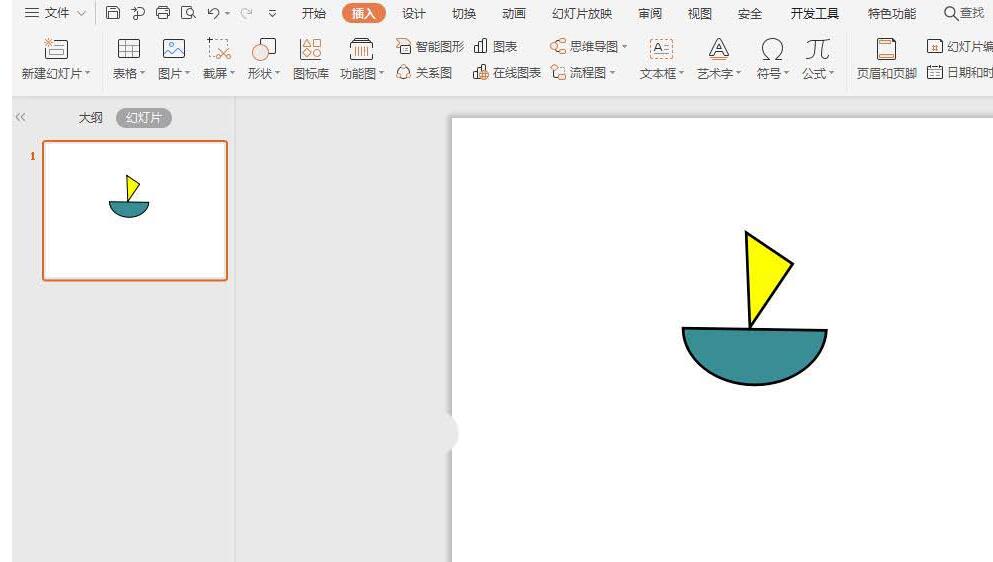
以上就是尣尐小编为各位分享了PPT绘制一个小帆船的操作流程。有需要的朋友赶快来看看本篇文章吧。
注:文中插图与内容无关,图片来自网络,如有侵权联系删除。
下一篇:百度翻译怎么用男声发音
- 热门教程
- 最新教程
-
01

包子漫画官方页面入口在哪里?如何高效利用这个平台? 2024-10-29
-
02

日本最强rapper 潮水 app:引领潮流的音乐盛宴 2024-10-21
-
03

微信转账2小时到账怎么设置 2024-10-08
-
04

微信手机号转账怎么设置 2024-09-30
-
05

支小宝是啥 2024-09-06
-
06

excel切换不了中文输入法怎么办 2024-09-05
-
07

iPhone16流量明细怎么显示 2024-08-23
-
08

支付宝悄悄攒在哪里看 2024-08-19
-
09

拼多多商家怎么删除计划功能 2024-08-12
-
010

百度网盘如何pdf转图片文件 2024-08-09








































